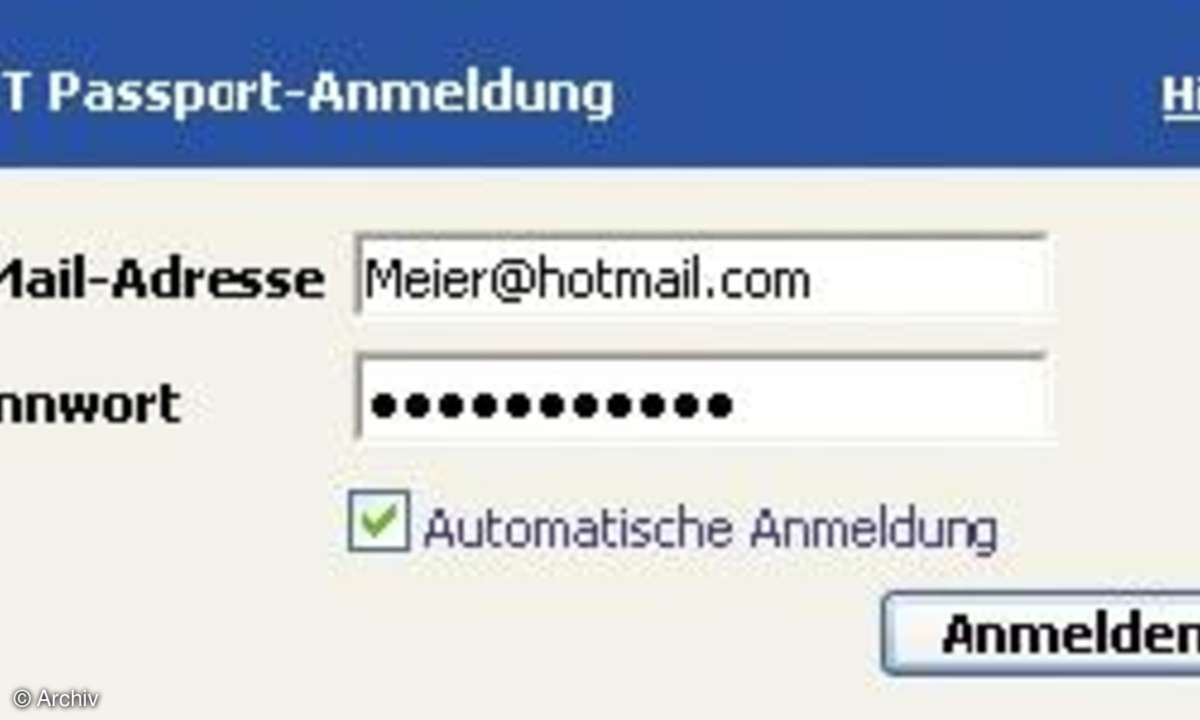Teil 9: XP Antworten: Probleme mit XP
- XP Antworten: Probleme mit XP
- Teil 2: XP Antworten: Probleme mit XP
- Teil 3: XP Antworten: Probleme mit XP
- Teil 4: XP Antworten: Probleme mit XP
- Teil 5: XP Antworten: Probleme mit XP
- Teil 6: XP Antworten: Probleme mit XP
- Teil 7: XP Antworten: Probleme mit XP
- Teil 8: XP Antworten: Probleme mit XP
- Teil 9: XP Antworten: Probleme mit XP
- Teil 10: XP Antworten: Probleme mit XP
- Teil 11: XP Antworten: Probleme mit XP
- Teil 12: XP Antworten: Probleme mit XP
- Teil 13: XP Antworten: Probleme mit XP
- Teil 14: XP Antworten: Probleme mit XP
- Teil 15: XP Antworten: Probleme mit XP
- Teil 16: XP Antworten: Probleme mit XP
- Teil 17: XP Antworten: Probleme mit XP
- Teil 18: XP Antworten: Probleme mit XP
- Teil 19: XP Antworten: Probleme mit XP
- Teil 20: XP Antworten: Probleme mit XP
- Teil 21: XP Antworten: Probleme mit XP
Wurde im Internet Explorer einmal das Speichern von Passwörtern eingestellt, werden Sie diese unsichere Einstellung mit folgendem Trick wieder los. Gehen Sie in der Registrierungsdatenbank in das Verzeichnis "HKEY_CURRENT_USERSOFTWAREMicrosoftWindowsCurrent- VersionInternet Settings" und erstellen ...
Wurde im Internet Explorer einmal das Speichern von Passwörtern eingestellt, werden Sie diese unsichere Einstellung mit folgendem Trick wieder los. Gehen Sie in der Registrierungsdatenbank in das Verzeichnis "HKEY_CURRENT_USERSOFTWAREMicrosoftWindowsCurrent- VersionInternet Settings" und erstellen Sie einen neuen "DWORDWert"- Eintrag mit der Bezeichnung "DisablePasswordCaching". Per Doppelklick weisen Sie ihm den Wert "1" zu, um künftig keine Internetpasswörter mehr zu speichern. "0" widerruft die Änderung wieder.